ps化妆品精修的教程
1、首先打开ps,然后在ps的界面内按下Ctrl+O键在弹出的对话框内找到我们的两张图片素材,如图所示:

2、打开图片之后我们在图层里双击图片的图层弹出新建对话框,在该对话框内我们为图层命个名字,如图所示:
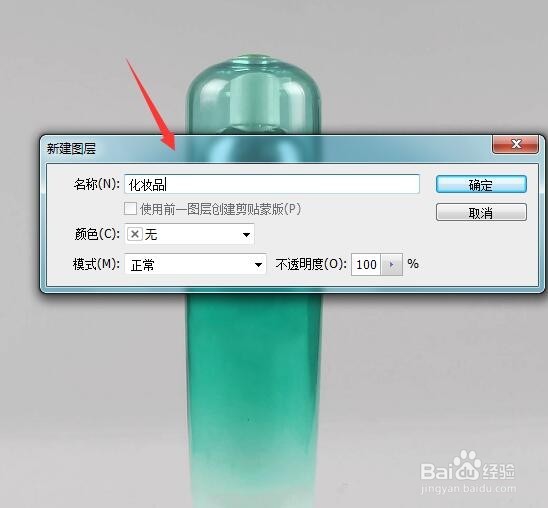
3、解锁图层之后我们在ps的工具箱内找到快速选择工具,如图所示:

4、使用快速选择工具我们选择化妆品,然后在上面的属性里找到调整边缘选项,如图所示:

5、点击调整边缘选项在弹出的设置对话框里面,我们依次设置参数如图所示:
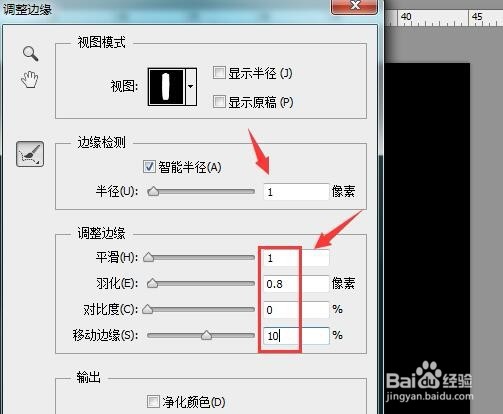
6、设置好参数之后在使用移动工具将其拖放到背景图层里,然后按下Ctrl+T键调节化妆品的位置和大小,如图所示:

7、设置好之后再在图层里调节化妆品的透明度为80%,如图所示:
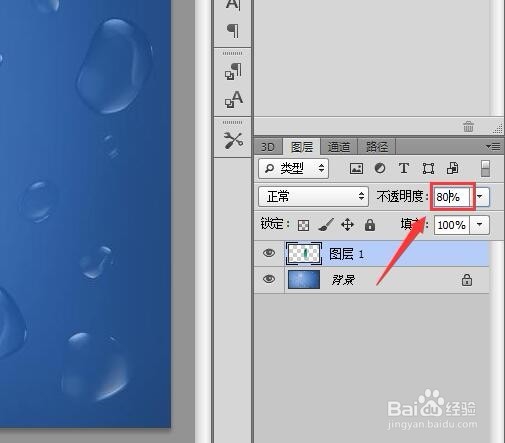
8、调节好透明度之后我们在按下Ctrl+E键将图层合并,然后在按下Ctrl+曷决仙喁U键在弹出的色相饱和度对话框了我们设置参数如图所示:
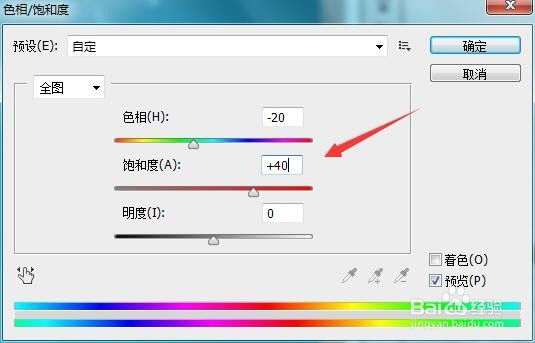
9、设置好参数之后再在滤镜里找到渲染选项,点击该选项在其下拉菜单里找到镜头光晕选项,如图所示:

10、点击镜头光晕选项在弹出的对话框内设置光晕的位置,如图所示:
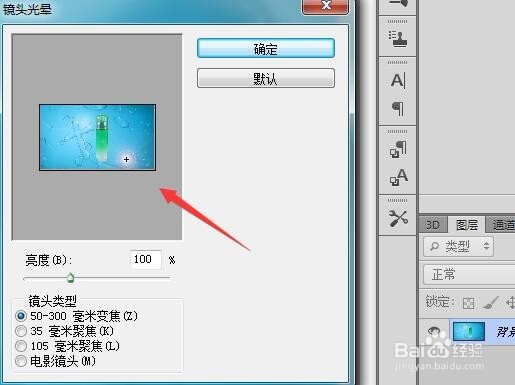
11、设置好之后可以看到最后的修图效果如图所示:
